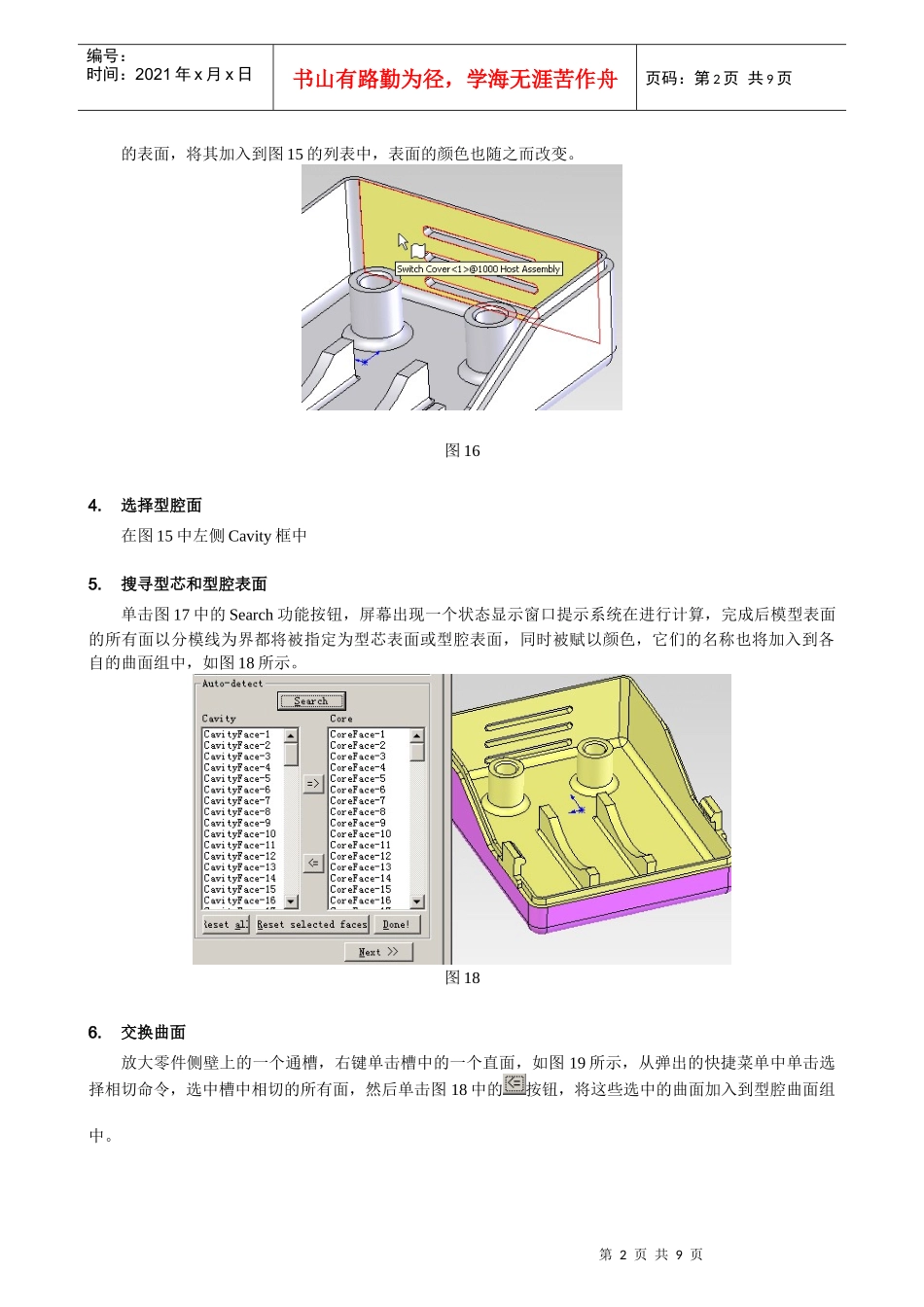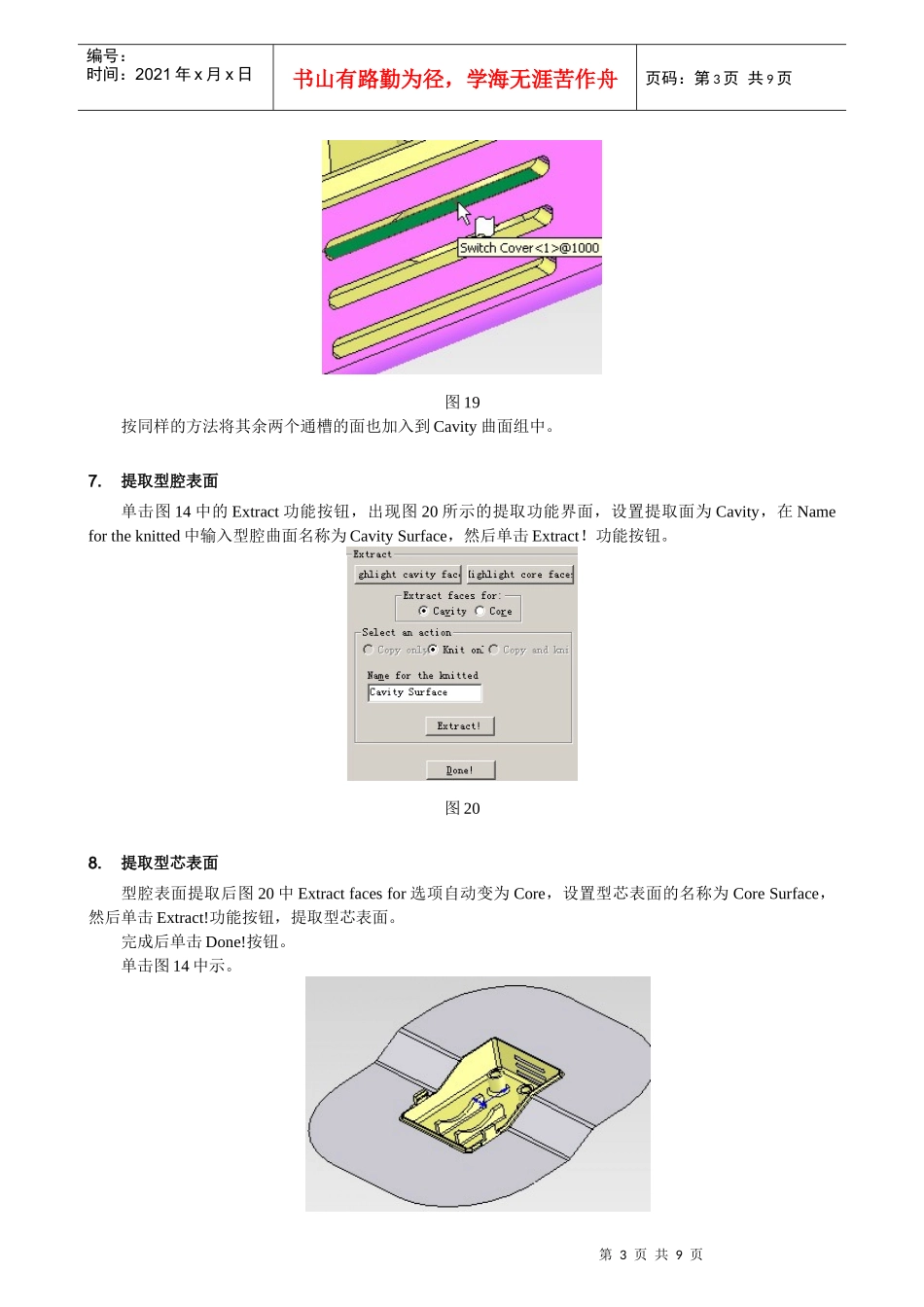第1页共9页编号:时间:2021年x月x日书山有路勤为径,学海无涯苦作舟页码:第1页共9页零件准备阶段1.打开零件单击SolidWorks中的文件→打开菜单命令,在弹出的打开文件对话框中设置文件类型为Parasolid实体格式文件,通过浏览功能选中SwitchCover文件,单击打开按钮,将模型文件调入,如图1所示,使用文件→另存为菜单命令将其保存为同名的Sldprt格式文件。图1提示:在新版SolidWorks中,所有的转换程序插件均已集成到SolidWorks软件中,并且在主菜单的打开和另存为对话框中始终是可用的文件类型。这些转换程序可根据需要动态加载和卸载。它们不再需要激活,也不再会显示为工具、插件下的插件。2.数据准备这个零件是通过输入输出接口转入的,它将需要重新调整方向和位置,以适应为模具设计而建立的装配体。从SolidWorks主菜单中单击IMOLD→DataPreparation菜单命令或直接从IMOLD工具条中单击工具图标,弹出数据准备的对话框。在其中Hostassemblyname输入框中输入主装配体的名称1000HostAssembly,然后单击Browse按钮,从弹出的浏览对话框中选中刚才另存的文件,在Derivedpartname中自动出现转出的文件名,如图2所示,同时系统创建1000HostAssembly装配体,并将SwitchCover模型文件置入。图23.零件定位第2页共9页第1页共9页编号:时间:2021年x月x日书山有路勤为径,学海无涯苦作舟页码:第2页共9页的表面,将其加入到图15的列表中,表面的颜色也随之而改变。图164.选择型腔面在图15中左侧Cavity框中5.搜寻型芯和型腔表面单击图17中的Search功能按钮,屏幕出现一个状态显示窗口提示系统在进行计算,完成后模型表面的所有面以分模线为界都将被指定为型芯表面或型腔表面,同时被赋以颜色,它们的名称也将加入到各自的曲面组中,如图18所示。图186.交换曲面放大零件侧壁上的一个通槽,右键单击槽中的一个直面,如图19所示,从弹出的快捷菜单中单击选择相切命令,选中槽中相切的所有面,然后单击图18中的按钮,将这些选中的曲面加入到型腔曲面组中。第3页共9页第2页共9页编号:时间:2021年x月x日书山有路勤为径,学海无涯苦作舟页码:第3页共9页图19按同样的方法将其余两个通槽的面也加入到Cavity曲面组中。7.提取型腔表面单击图14中的Extract功能按钮,出现图20所示的提取功能界面,设置提取面为Cavity,在Namefortheknitted中输入型腔曲面名称为CavitySurface,然后单击Extract!功能按钮。图208.提取型芯表面型腔表面提取后图20中Extractfacesfor选项自动变为Core,设置型芯表面的名称为CoreSurface,然后单击Extract!功能按钮,提取型芯表面。完成后单击Done!按钮。单击图14中示。第4页共9页第3页共9页编号:时间:2021年x月x日书山有路勤为径,学海无涯苦作舟页码:第4页共9页图26在特征管理设计树中将新创建的放射曲面命名为PartingSurface。9.编辑型腔单击图21所示的型芯/型腔创建对话框中Utilities标签,进入应用功能界面中。从零件编辑打开窗口中选中1000_cavity零件,然后单击Edit-in-context功能按钮在装配体环境中编辑零件,如图27所示。图27拷贝型图3110.编辑型芯从图27中选择1000_Core零件然后单击Edit-in-context功能按钮在装配体环境中编辑零件。11.拷贝型芯曲面单击图27中的Cop12.完成分模过程在SwitchCover_top装配体中,从特征管理设计树中将SwitchCoverDerived零件中的所有曲面隐藏。第5页共9页第4页共9页编号:时间:2021年x月x日书山有路勤为径,学海无涯苦作舟页码:第5页共9页整体装配体显示如图52所示。(使用了透明属性)保存并关闭所有的文件。图52布局和浇注系统13.调用设计方案使用IMOLD工具条中的图标工具,调出图8所示的方案对话框,单击Browse功能按钮,找到SwitchCover_top文件并打开,将设计方案调入。14.启动布局设计师从15.加入一个侧浇口在图56中设置浇口创建类型为Edge方式,根据图57所示设置浇口参数。图5716.浇口定位第6页共9页第5页共9页编号:时间:2021年x月x日书山有路勤为径,学海无涯苦作舟页码:第6页共9页现在将在模型上创建一个点用来对浇口定位。单击图56中的Createpoint。。。,将弹出Smartpoint智能点创建对话框。选择前视图方向...